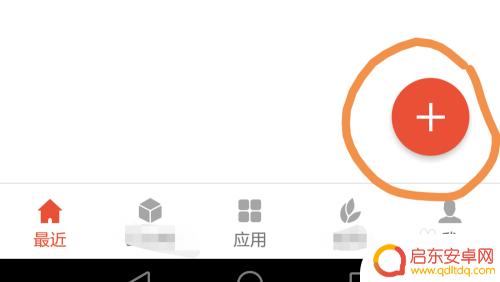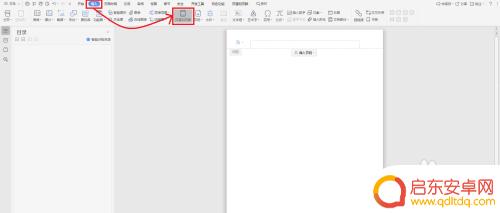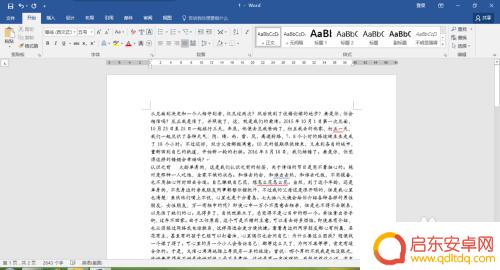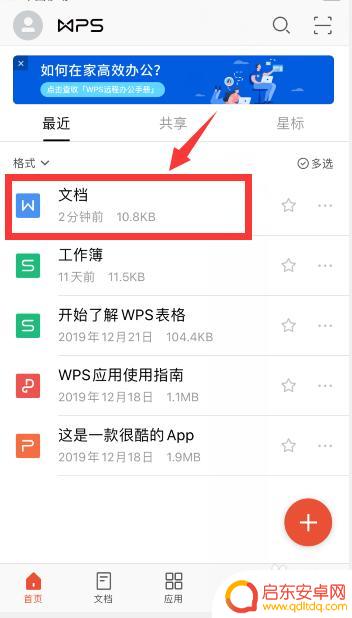用手机怎么建word文档 如何在手机上使用Word文档进行排版和格式设置
在如今的数字时代,手机已经成为我们生活中不可或缺的一部分,随着技术的不断进步,手机不仅可以用来打电话、发短信、上网,还可以进行各种办公工作。其中建立和编辑Word文档是许多人经常需要做的任务之一。如何在手机上使用Word文档进行排版和格式设置呢?今天我们将一起来探索这个问题,帮助您充分利用手机的便利功能,高效地进行Word文档的创建和编辑。无论是在旅途中、等候时间或办公室外,您都可以随时打开手机,轻松处理和管理您的工作文件。让我们一起来了解手机上建立Word文档的方法吧!
如何在手机上使用Word文档进行排版和格式设置
操作方法:
1.在手机上下载一个手机WPS,下载好之后打开。
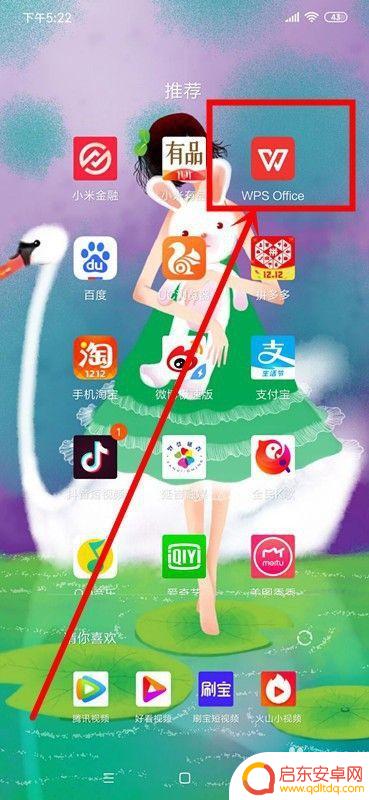
2.打开WPS之后,在手机下角有个+号,点击+号。
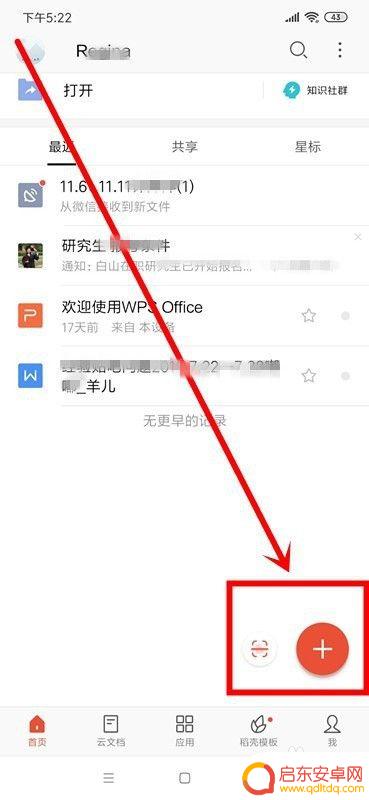
3.点开+号之后,会有很多选择,点击新建文档。
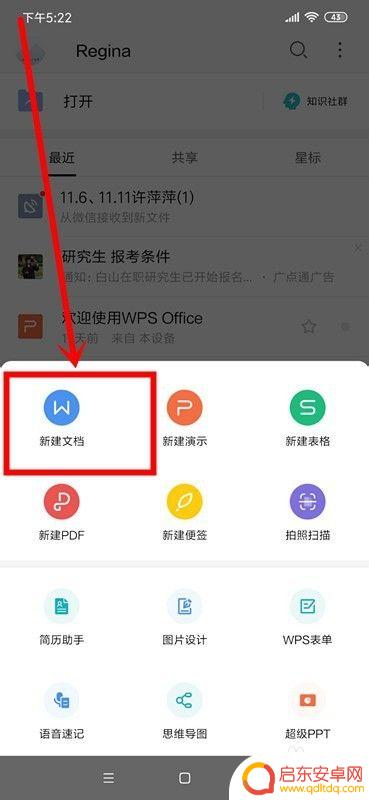
4.进入新建文档之后,如果你需要文档模板。可以滑动手机屏幕进行选择,我们今天用空白文档示范。
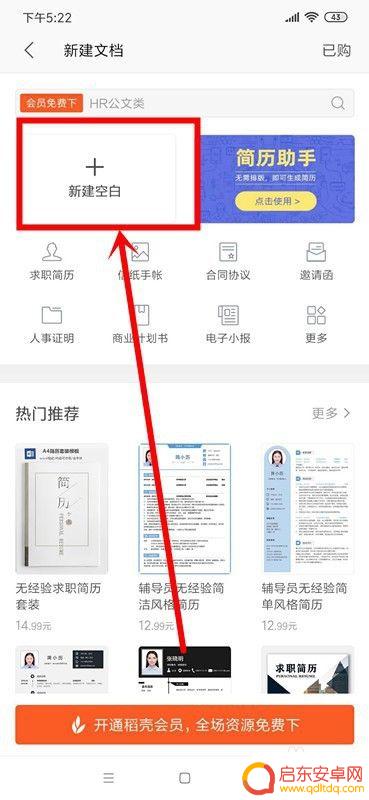
5.点击空白文档,进入后可以根据需要进行文字选择。文字颜色,以及文字的颜色等都可以自行选择。
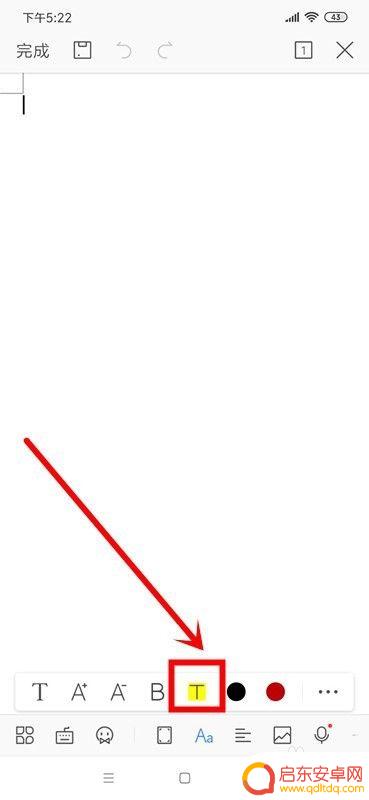
6.还可以在新建文档里设置文字的排行,以及插入一系列的文件等,点击如图所示。
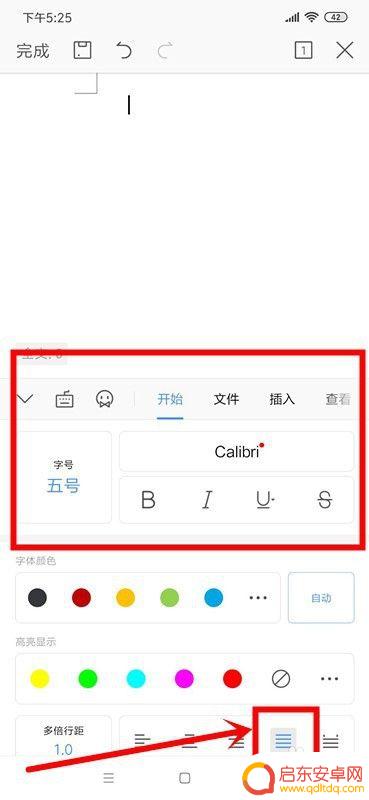
7.如果需要在文档里加入图片,点击添加图片。可以拍照,或者是使用在线图库,亦或是相册选择你想要的图片。
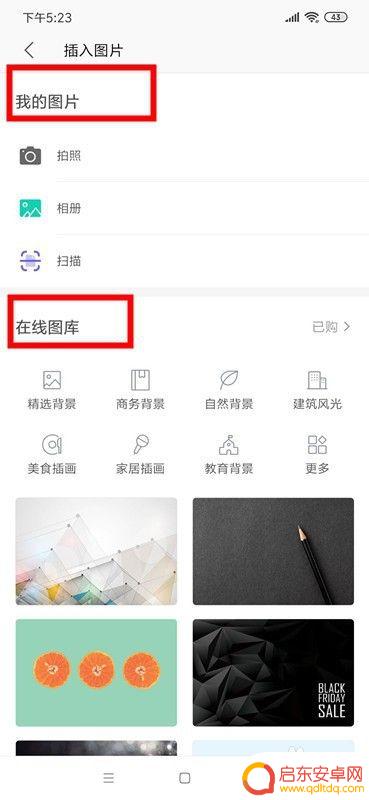
8.选择图片,点击添加,然后进行文字编辑。
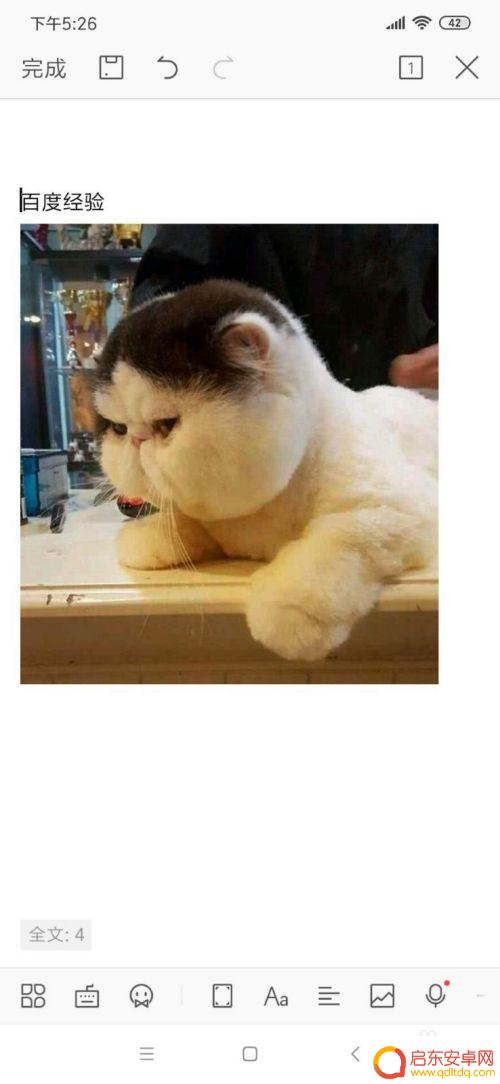
9.编写好文档之后,编辑文档名字,点击保存。
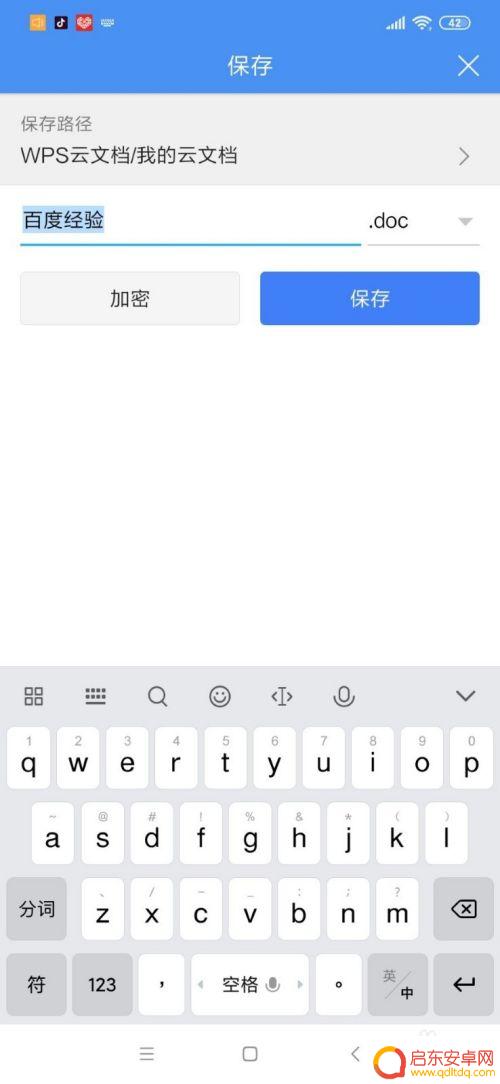
10.这便是保存好的文档,可以随时查看,或者进行编辑。
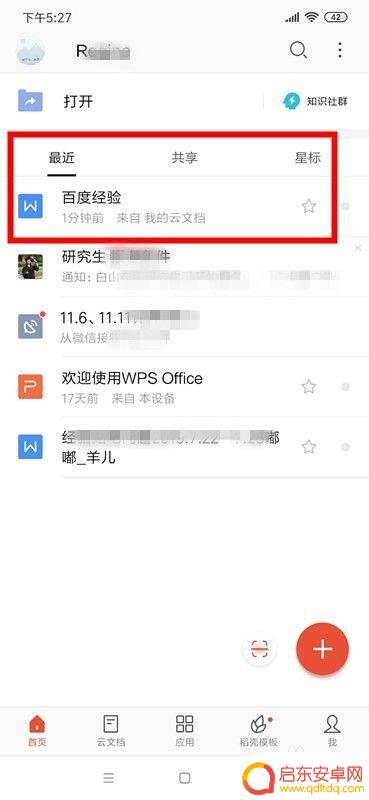
以上就是关于如何在手机上创建Word文档的全部内容,如果您遇到相同的问题,可以按照本文提供的方法进行解决。
相关教程
-
手机自动创建文档怎么设置 手机上如何使用Word新建文档
在手机上使用Word新建文档是一件非常方便的事情,只需要打开Word应用程序,点击新建文档按钮,便可开始撰写你的内容,如果想要自动创建文档,可以在设置中选择相关选项,比如设置默...
-
手机WPS怎么word 手机WPS怎么编辑Word文档
手机WPS是一款功能强大的办公软件,不仅可以浏览和编辑Word文档,还能进行云存储和共享文件,想要在手机上编辑Word文档,只需要打开WPS应用,点击新建文档,然后选择Word...
-
页眉横线手机怎么添加 如何在Word文档中插入页脚横线和页眉横线
在日常工作中,我们经常需要使用Word文档进行文书编辑和排版,而在编辑文档时,有时会遇到需要添加页眉横线和页脚横线的情况。如何在Word文档中插入这些横线...
-
手机怎么设置段落1.5倍 Word文档如何设置首行缩进和1.5倍行距
随着科技的发展,手机已经成为我们日常生活中不可或缺的工具之一,在使用手机处理文档时,我们可能会遇到一些格式设置的问题,比如如何设置段落的行距和首行缩进...
-
怎么设置手机行距 手机wps word怎么设置行间距
在手机上使用WPS Word进行文档编辑时,设置合适的行间距是非常重要的,通过调整行间距,可以让文档看起来更加整洁和易读。在WPS Word中,设置行间距非常简单,只需要点击文...
-
手机怎么设置页眉距离多少 Word文档中页眉和正文之间的距离调整方法
在使用Word文档时,我们经常会遇到需要调整页眉和正文之间距离的情况,为了让文档更加美观和整洁,设置合适的页眉距离是非常重要的。如何调整Word文档中...
-
手机access怎么使用 手机怎么使用access
随着科技的不断发展,手机已经成为我们日常生活中必不可少的一部分,而手机access作为一种便捷的工具,更是受到了越来越多人的青睐。手机access怎么使用呢?如何让我们的手机更...
-
手机如何接上蓝牙耳机 蓝牙耳机与手机配对步骤
随着技术的不断升级,蓝牙耳机已经成为了我们生活中不可或缺的配件之一,对于初次使用蓝牙耳机的人来说,如何将蓝牙耳机与手机配对成了一个让人头疼的问题。事实上只要按照简单的步骤进行操...
-
华为手机小灯泡怎么关闭 华为手机桌面滑动时的灯泡怎么关掉
华为手机的小灯泡功能是一项非常实用的功能,它可以在我们使用手机时提供方便,在一些场景下,比如我们在晚上使用手机时,小灯泡可能会对我们的视觉造成一定的干扰。如何关闭华为手机的小灯...
-
苹果手机微信按住怎么设置 苹果手机微信语音话没说完就发出怎么办
在使用苹果手机微信时,有时候我们可能会遇到一些问题,比如在语音聊天时话没说完就不小心发出去了,这时候该怎么办呢?苹果手机微信提供了很方便的设置功能,可以帮助我们解决这个问题,下...